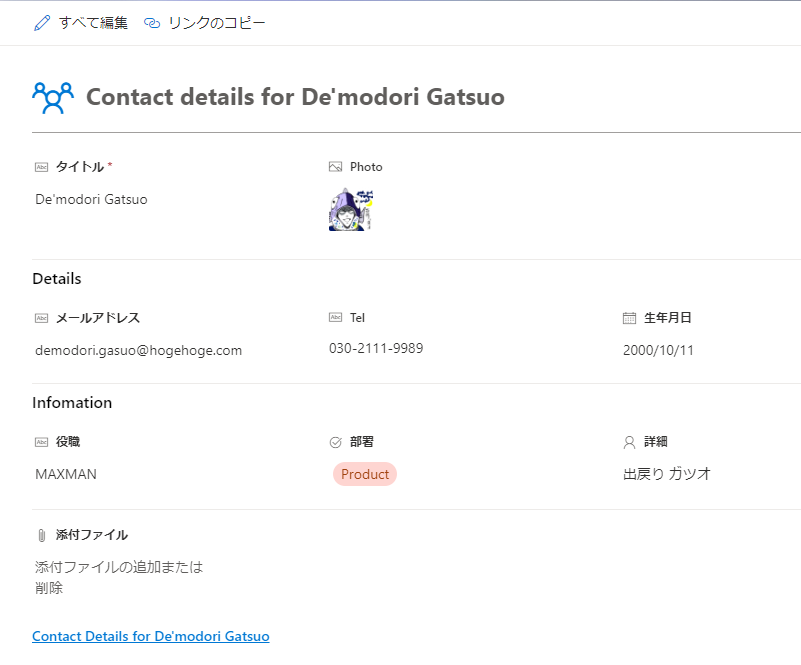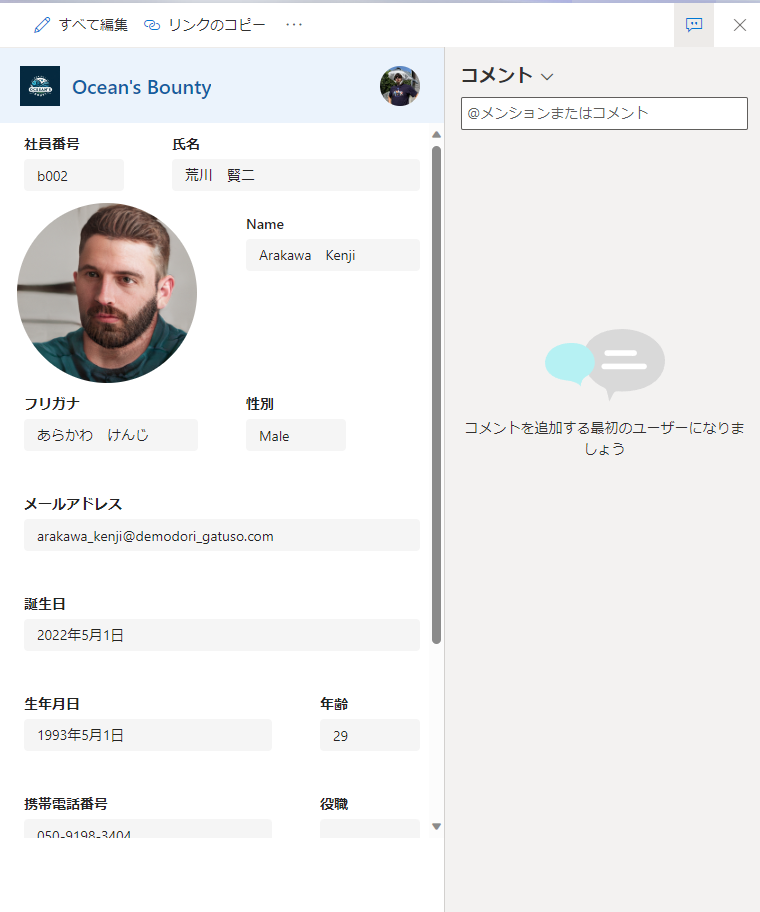はじめに
SharePointのLists。
とてもモダンで素敵ですよね。
それに加えて、リスト フォームの美しいこと・・・
このリスト フォームですが、JSONによってゴリゴリ今までもカスタマイズすることができました。
達人ですと異次元の美しいリスト フォームが作成可能。
しかし時代は変わりました。
Power AppsでカスタマイズしてSharePointのリスト フォームをカスタマイズをすることができるようになっているのです。
Power AppsでSharePoint フォームをカスタマイズできるということ
Power Appsの(キャンバスアプリ)機能を活用できるので、作成が容易。
今までであればSharePointの小さな画面の一つでしたが、Power Appsという入口によって、
- Power Automateの活用
- ほかのデータソースからのデータ取得
と可能性が無限に広がります。
進め方
Microsoftの参考リンクが、非常に丁寧に解説してくださっているので、コメント不要に近しいのですが・・・。
一応こちらでもご紹介。
- SharePointのリスト(もしくはドキュメントライブラリ)でフォームをカスタマイズ

- Power Appsでカスタマイズ(中略)
- 公開
- 保存して、この公開を実施するまでSharePointには反映されません。
SharePoint側の設定 (もしも反映されないとき)
SharePoint Listsの設定を確認してみましょう!
Listsの [ フォームの設定 ]でPowerApps で作成したカスタム フォームを使用します (新しいリスト表示環境が必要です)をクリックすると、カスタマイズができます。
Listsの [ フォームの設定 ]でバージョンと使用方法を参照から、バージョンを戻すこともできることが嬉しい!
モダンコントロールで更に映える
Power Appsで順次モダンコントロールがGAされていることに伴い、映え も期待できます。
特におススメは日付ピッカー
Outlookのカレンダーの設定のように使えることがポイント。
利便性が良いですね。
フォーム機能にスクロールがデフォルトで備わっているので、下にコンテンツを追記していけることも嬉しい。
一長一短
ここまでべた褒めできましたが、Power Appsでカスタマイズすることによるデメリットもあります。
■ 比較(主観)
| 項目 | JSONによるカスタマイズ | Power Appsによるカスタマイズ | 主観のコメント |
|---|---|---|---|
| 簡単さ | × | 〇 | JSONはHTMLやCSSの知識も欲しいくらいです |
| 起動速度 | 〇 | × | Power Appsは、起動速度では分が悪い・・・遅いです |
| 映え | - | - | 頑張り次第です。両方とも映えさせられます |
| 機能 | △ | 〇 | Power AppsはPower Automateや他のデータソースからもデータが取得できてしまうことは、実質何でもできてしまいます。 |
| バージョン管理 | Git | Power Appsの標準 | JSONはGit管理になるでしょう。プログラミングですので。Power Appsは標準で備わっています。 |
実質的にPower Appsで、気軽に何でもできてしまうので、楽しい!
しかしやり過ぎると魔物を作ってしまうので注意ですね。
learnで統合を学ぼう!
Dataverseが一番リッチなチョイスですが、そうでなければSharePointを活用しましょう!
SharePoint & Power Appsの相性は抜群に良いと思っています。
SiteにPower Appsを埋め込むこともできるので幅が広がります!
ドキュメントライブラリでも、この機能は使えるので、今度その機能をご紹介しようかと!
Power Apps最高ですね!
Excelの式がある程度わかる水準であれば、Power Appsは慣れると思います。
あとはどれだけ慣れるか、慣れの問題です。
Power Apps is Good!! 超楽しいので是非楽しんでみてください♪